Jak vymazat mezipaměť v Chrome na Macu
Co vědět
- V Chrome klikněte na Jídelní lístek ikona (tři svislé tečky) > Více nástrojů > Smazat údaje o prohlížení.
- Chcete-li vymazat celou mezipaměť, vyberte Pořád pro rozsah zkontrolujte Krabice s obrázky a soubory v mezipamětia poté klikněte Vyčistit data.
- Můžete také vymazat historii procházení, soubory cookie, data automatického vyplňování a další, pokud vyberete možnost Pokročilý tab.
Tento článek vysvětluje, jak vymazat mezipaměti v Chrome na Macu.
Jak vymažu mezipaměť prohlížeče Chrome na počítači Mac?
Když navštívíte web na svém Macu pomocí webového prohlížeče, jako je Chrome, automaticky ukládá obrázky a další data, aby se věci v budoucnu urychlily. Tato mezipaměť dat zabírá místo na vašem pevném disku, takže Chrome vám umožní ji kdykoli vymazat.
Zde je návod, jak vymazat mezipaměť prohlížeče Chrome na počítači Mac:
-
Otevřete prohlížeč Chrome a klikněte na Jídelní lístek ikonu (tři svislé tečky) v pravém horním rohu okna.
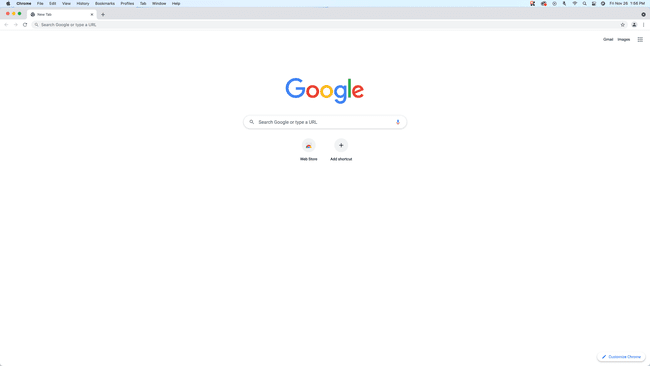
-
Vybrat Více nástrojů > Smazat údaje o prohlížení
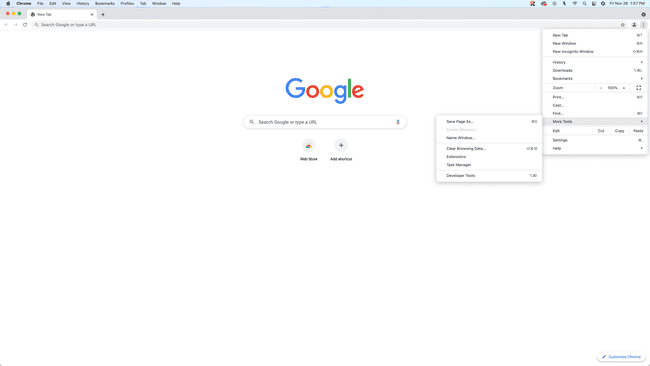
-
Klikněte na Tento rozsah rozbalovací nabídka.
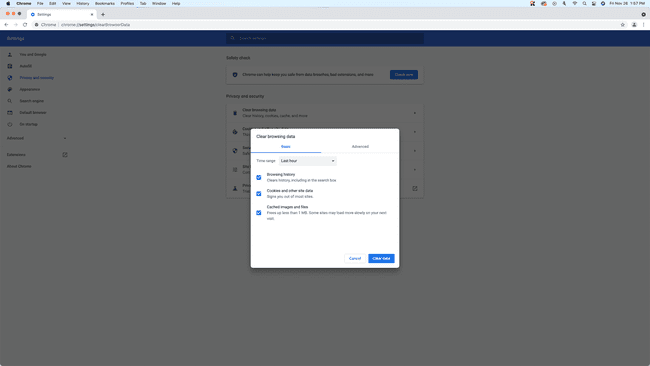
-
Klikněte Pořád.
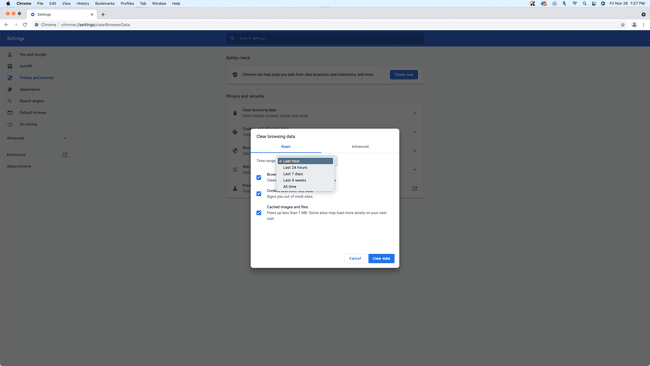
Tato volba vymaže celou mezipaměť. Pokud vyberete jinou možnost, některé soubory v mezipaměti zůstanou ve vašem systému.
-
Odstraňte zaškrtnutí z Historie procházení a Soubory cookie a další stránky a klikněte Vyčistit data.
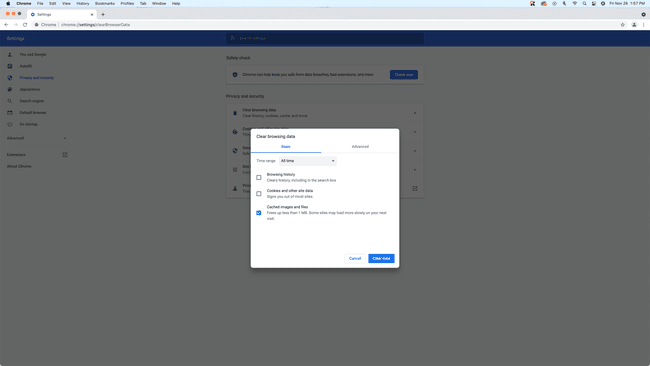
Ve výchozím nastavení jsou všechna tři tato políčka zaškrtnutá. Chcete-li vymazat mezipaměť, potřebujete pouze Obrázky a soubory uložené v mezipaměti políčko ke kontrole. Chcete-li vymazat více věcí, klikněte Pokročilý.
Jaké jsou pokročilé možnosti pro vymazání dat Chrome na počítači Mac?
Když vymažete mezipaměť v Chromu na Macu, máte také možnost smazat další věci, jako je historie procházení, historie stahování a další. Některé z těchto věcí zabírají místo na pevném disku, stejně jako mezipaměť, a jiné ne.
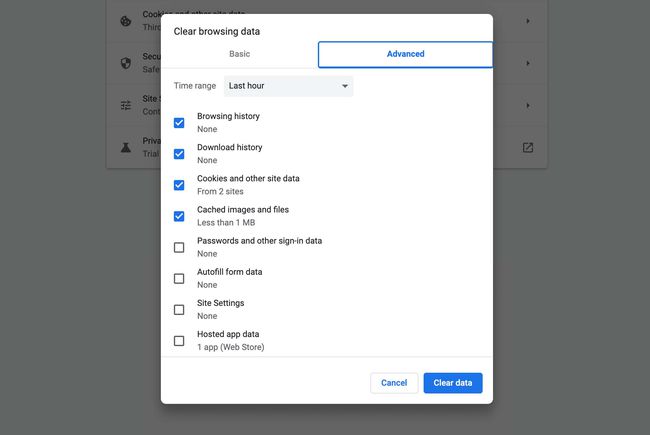
Co znamenají jednotlivé pokročilé možnosti v přehledné nabídce údajů o prohlížení v prohlížeči Chrome:
- Časový rozsah: Tato rozbalovací nabídka určuje, kolik dat vymažete. Pokud vyberete možnost poslední hodiny, odstraní se pouze věci uložené během poslední hodiny. Pokud zvolíte možnost all time, vymaže se vše uložené od první instalace Chrome.
- Historie procházení: Chrome uchovává historii všech webových stránek, které navštívíte. Pokud jste zapomněli adresu, můžete tento seznam kdykoli zkontrolovat a najít webovou stránku, kterou jste již navštívili. Chrome také používá seznam k poskytování automatických návrhů, když napíšete a webová adresa do URL bar.
- Stáhnout historii: Chrome uchovává záznamy o každém staženém souboru, včetně názvu souboru a místa, kde je uložen.
- Soubory cookie a další data webu: Používání webových stránek cookies ke sledování vaší aktivity při procházení webu a přizpůsobení vašeho zážitku na webu. Když vymažete soubory cookie a další data webu, veškeré přizpůsobení webu, které závisí na souborech cookie, zmizí. Můžete se rozhodnout povolit webu znovu ukládat soubory cookie do vašeho Macu.
- Obrázky a soubory uložené v mezipaměti: Chrome ukládá obrázky a další soubory do mezipaměti, aby urychlil procházení webu. Vymazáním mezipaměti můžete uvolnit místo na pevném disku.
- Hesla a další přihlašovací údaje: Chrome může ukládat vaše hesla, což vám umožní rychleji se přihlašovat k webům. Pokud vymažete hesla a přihlašovací údaje, budete se muset přihlásit ručně, když navštívíte stránky, které vyžadují přihlášení.
- Automatické vyplňování údajů formuláře: Když vyplníte informace, jako je vaše jméno a adresa, Chrome si je zapamatuje pro později. Pokud Chrome navrhuje nesprávné informace, můžete data automatického vyplňování vymazat.
- Nastavení webu: Některé weby vyžadují specifická oprávnění, jako je přístup k vaší poloze nebo ukládání dat do vašeho počítače. Pokud udělíte oprávnění, Chrome si je ponechá pro příští návštěvu webu. Chcete-li tato nastavení obnovit, můžete v Chromu vymazat nastavení webu.
- Data hostované aplikace: Pokud přidáte aplikace pro Chrome do prohlížeče z Internetového obchodu Chrome a chcete tato data vymazat, tato možnost vám to umožní.
Co je mezipaměť Google Chrome v systému Mac?
Když navštívíte web pomocí prohlížeče, jako je Chrome, stáhne obrázky a další data do dočasné mezipaměti. Při příští návštěvě tohoto webu Chrome zkontroluje mezipaměť a místo opětovného stažení uložené soubory použije. Tento proces umožňuje Chromu načíst web rychleji a také vám pomáhá šetřit šířku pásma, protože nestahujete opakovaně stejné obrázky a další data.
I když mezipaměť Chrome obvykle urychluje a zlepšuje váš zážitek z prohlížení, existuje několik důvodů, proč ji čas od času vymazat. Pokud je mezipaměť příliš velká, může to zpomalit. Vymazání velké mezipaměti je také snadný způsob, jak uvolnit místo na Macu, pokud se pokoušíte stáhnout velký soubor nebo nainstalovat aplikaci a nemáte na pevném disku dostatek místa.
